
![]()
Sélection de ‘Codes Divers’.
Par le biais du menu : ‘Enseignants > Utilitaires > Gestion des Codes Divers > Sélection…’, vous allez pouvoir sélectionner un ou plusieurs ‘Code Divers’.
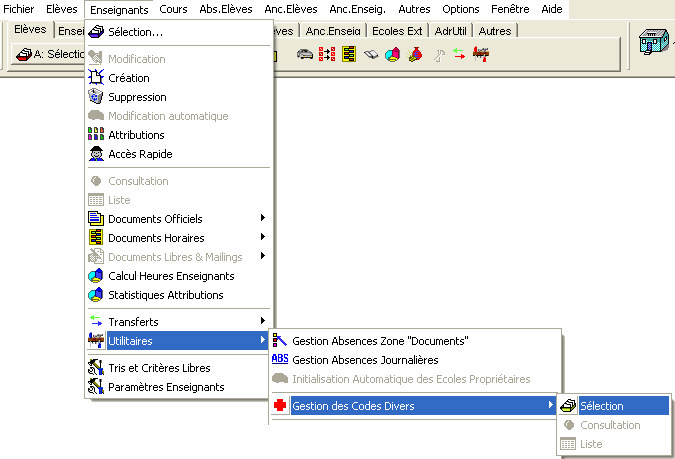
Une fenêtre intitulée : ‘Sélection de Codes Divers’ s’ouvrira. Vous pourrez sélectionner les critères nécessaires à cibler le plus efficacement ces Codes.
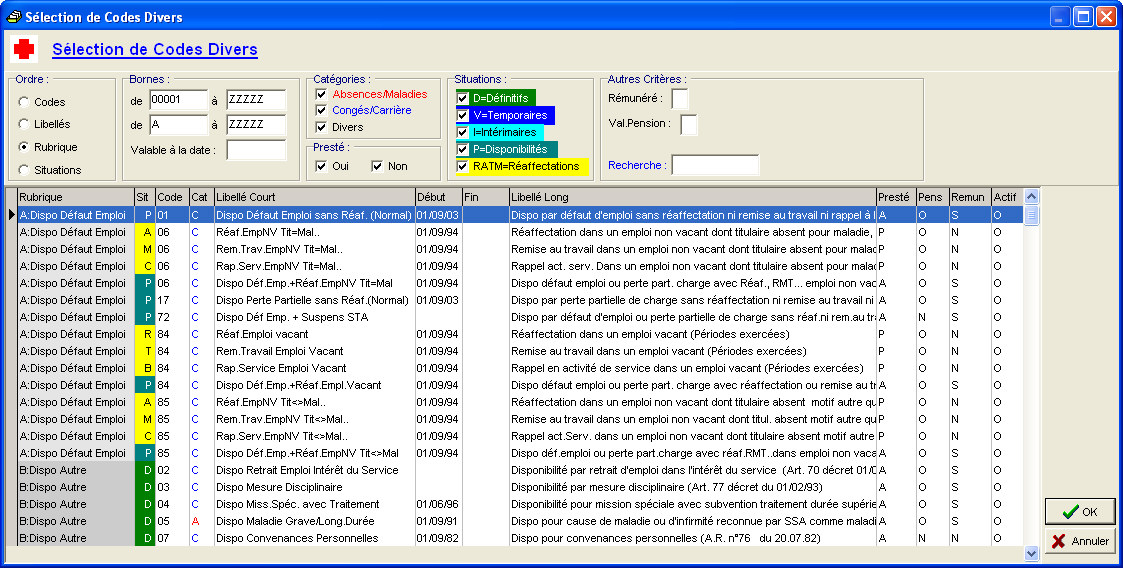
La fenêtre : ‘Recherche d’un Code Divers’ se compose de six cadres.
La grande partie inférieure servant à afficher les Codes Divers correspondant aux critères définis dans les différents cadres disposés dans la partie haute de la fenêtre. Ceux-ci sont expliqués ci-dessous.
![]() Le cadre : ‘Ordre :’.
Le cadre : ‘Ordre :’.
Dans ce cadre, quatre rubriques permettant dans un premier temps de trier dans quel ordre vous souhaitez faire apparaître les Codes Divers dans la grande partie du bas de la fenêtre.
Sélectionnez ![]() une d’entr’elles pour les trier par codes, libellés, rubrique ou bien encore par situation.
une d’entr’elles pour les trier par codes, libellés, rubrique ou bien encore par situation.
![]() Le cadre : ‘Bornes :’.
Le cadre : ‘Bornes :’.
Ici, on a la possibilité de paufiner la recherche.
![]() Exemple :
Exemple :
· Par ordre de Codes. Les deux premiers champs. Dans le premier : ‘de’, entrez une chaine de caractères. En fonction de l’ordre alphabétique ou numérique, le logiciel démarrera sa recherche sur les occurrences plus grandes. Dans le deuxième champ, ‘à’, entrez une seconde chaine de caractères et ProEco réduira sa recherche sur les occurrences plus petite. De cette manière, vous constituez une fourchette. Cela pourra réduire considérablement le nombre de lignes dans le grand encadré du dessous.
· Par ordre de Libellés. Vous procéderez de la même façon dans les deux champs en dessous.
![]() Notez : Il est possible d’effectuer ce paufinement en combinant les deux bornes : ‘Codes’ et ‘Libellés’.
Notez : Il est possible d’effectuer ce paufinement en combinant les deux bornes : ‘Codes’ et ‘Libellés’.
· Le champ : ‘Valable à la date :’. En entrant une date dans ce champ vous ferez apparaître les Codes Divers dont les informations dans la date de début est vide et ceux dont la date de début est antérieure à celle que vous avez encodée.
![]() Le cadre : ‘Catégories :’.
Le cadre : ‘Catégories :’.
Cochez ![]() parmis ces trois catégories : ‘Absences/Maladies’, ‘Congés/Carrière’ et ‘Divers’, celle(s) qui seront utile(s) pour votre recherche.
parmis ces trois catégories : ‘Absences/Maladies’, ‘Congés/Carrière’ et ‘Divers’, celle(s) qui seront utile(s) pour votre recherche.
![]() Le cadre : ‘Presté :’.
Le cadre : ‘Presté :’.
Cochez ![]() Si ‘Oui’ ou ‘Non’, le Code Divers que vous recherchez fait l’objet de prestation ou non.
Si ‘Oui’ ou ‘Non’, le Code Divers que vous recherchez fait l’objet de prestation ou non.
![]() Notez : Il est possible de cocher
Notez : Il est possible de cocher ![]() les deux options et dire que les occurrences se referant aux Codes prestés et non prestés peuvent faire l’objet de votre sélection.
les deux options et dire que les occurrences se referant aux Codes prestés et non prestés peuvent faire l’objet de votre sélection.
![]() Le cadre : ‘Situations :’.
Le cadre : ‘Situations :’.
Parmis les cinq possibilités, cochez ![]() la ou les Situation(s) : ‘D=Définitifs’, ‘V=Temporaires’, ‘I=Intérimaires’, ‘P=Disponibilités’ et ‘RATM=Réaffectations’, qui vous intéresseront.
la ou les Situation(s) : ‘D=Définitifs’, ‘V=Temporaires’, ‘I=Intérimaires’, ‘P=Disponibilités’ et ‘RATM=Réaffectations’, qui vous intéresseront.
![]() Notez : Des couleurs permettront de les distinguer plus facilement dans la grille.
Notez : Des couleurs permettront de les distinguer plus facilement dans la grille.
![]() Le cadre : ‘Autres Critères :’.
Le cadre : ‘Autres Critères :’.
Dans ce cadre, trois champs :
· ‘Rémunéré :’ : Entre ‘O’ = Oui, ‘N’ = Non ou ‘S’ = Subventions Traitements d’Attente.
· ‘Val.Pension :’ Ce Code est-il valable pour le calcul de la pension de l’Enseignant. O = Oui, N = Non.
· ‘Recherche :’ : Entrez ici un mot cléf et le programme éliminera les Codes Divers non concernés.
Entrez une information dans le ou les champ(s) qui seront les plus appropriés pour établir votre recherche.
Les fonctions spécifiques à cette fenêtre :
|
|
Fermer la fenêtre en validant les Codes Divers sélectionnés. |
|
|
Abandonner la procédure de sélection. |